L’analyse de la distance est essentielle pour la plupart des applications SIG. Dans sa forme la plus simple, la distance est une mesure de l’éloignement d’un élément par rapport à un autre. Une ligne droite est la mesure la plus courte possible de la distance entre deux emplacements. Toutefois, d’autres considérations sont à prendre en compte. Par exemple, s’il existe une interruption sur le parcours, vous devez la contourner, ce qui augmente la distance totale entre deux emplacements. Il faut également tenir compte de la texture de la surface, qui peut accroître la distance réelle parcourue si un terrain plat devient accidenté. De nombreux autres facteurs peuvent avoir un impact sur l’effort requis pour aller d’un point de départ à un point d’arrivée. Parmi ces facteurs figurent l’inclinaison du terrain, si le vent est arrière ou de face, le mode de transport et le type d’occupation du sol traversé. La mesure de la distance varie également si les calculs sont effectués à l’aide d’une méthode planaire ou géodésique.
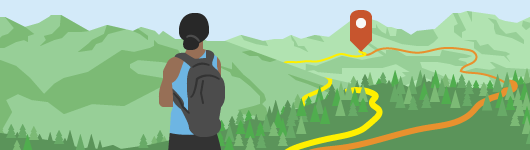
L’extension Spatial Analyst offre des outils que vous pouvez utiliser pour calculer la distance dans divers scénarios. Ces outils disposent de paramètres permettant d’appliquer différents modificateurs à l’opération. Vous pouvez donc générer une sortie plus précise que vous pouvez utiliser pour prendre de meilleures décisions analytiques.
L’analyse de la distance se compose de deux tâches principales :
- Calculer la distance vers la source la plus proche ou de moindre coût.
- Connecter plusieurs emplacements avec des chemins optimaux sur une surface de distance.
Calculer la distance
Deux aspects sont à prendre en compte lors du calcul de la distance :
- Déterminer l’éloignement d’un élément.
- Une fois cette distance déterminée, définir la façon dont elle est parcourue par le voyageur.
Déterminer l’éloignement d’un élément
Le calcul de la distance consiste à déterminer l’éloignement entre deux éléments. Il s’agit de la distance en ligne droite, ou euclidienne, entre deux points. Pour plus d’informations, reportez-vous à la section Calcul de la distance en ligne droite.
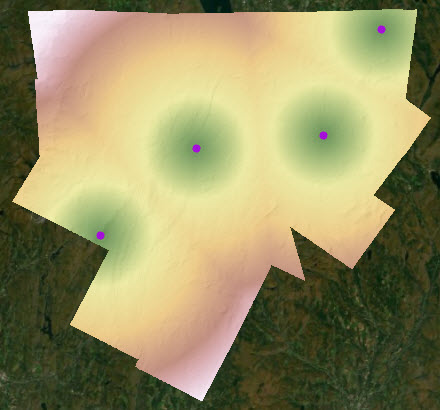
Toutefois, d’autres facteurs peuvent affecter le calcul de la distance en ligne droite, notamment les interruptions et la distance de surface.
Une interruption, telle qu’une rivière, une falaise, une autoroute ou un bâtiment, est un obstacle qui vous empêche d’aller directement d’un emplacement à un autre. Vous voudrez connaître la distance la plus courte possible, en sachant que contourner l’interruption rallonge le parcours. La section Prise en compte des interruptions dans les calculs de distance présente des cas d’utilisation et des informations supplémentaires.
La distance de surface est la distance réelle au sol à parcourir en se déplaçant dans le paysage. Par rapport à la distance en ligne droite, la distance de surface est plus élevée, car elle tient compte des ondulations de la surface au sol réelle. La section Prise en compte de la surface dans les calculs de distance présente des cas d’utilisation et des informations supplémentaires.
Distance parcourue par un voyageur
La façon dont la distance est parcourue par un voyageur constitue souvent une interaction intéressante. L’existence d’un voyageur est toujours supposée. Ce voyageur peut être une entité vivante, par exemple une personne ou un animal. Il peut également s’agir, de manière plus abstraite, d’un objet inanimé tel qu’un pipeline ou une route. Lors de la construction du pipeline ou de la route, différentes entités de paysage sont rencontrées dans chaque cellule, notamment des surfaces plates et des pentes escarpées, des forêts et des marécages. Lors du calcul de la distance en ligne droite de base, le voyageur peut être considéré comme un oiseau ou un avion survolant le sol, sans être affecté par l’état de la surface.
Divers facteurs ont un impact sur la façon dont un voyageur parcourt la distance. Chacun de ces facteurs affecte la vitesse à laquelle les distances sont parcourues. Les facteurs suivants peuvent être utilisés pour contrôler la vitesse à laquelle la distance est parcourue :
- Cost surface
- Caractéristiques du voyageur à partir de la source
- Facteur vertical
- Facteur horizontal
Cost surface
Pour chaque cellule, une surface de coût identifie la façon dont les entités de l’emplacement affectent le déplacement dans la cellule. Il s’agit du coût du déplacement du voyageur dans l’emplacement. Plus le coût défini pour une cellule est faible, plus le déplacement est facile. Par exemple, un randonneur peut se déplacer rapidement et facilement dans un champ ouvert, mais un sol boueux dans une forêt dense le ralentira. Il devra donc dépenser plus d’énergie et mettra plus de temps à parcourir chaque unité de distance. Pour obtenir des cas d’utilisation et des informations supplémentaires sur l’impact de la surface de coût sur la façon dont les distances sont parcourues, reportez-vous à la section Ajuster la distance rencontrée à l’aide d’une surface de coût.
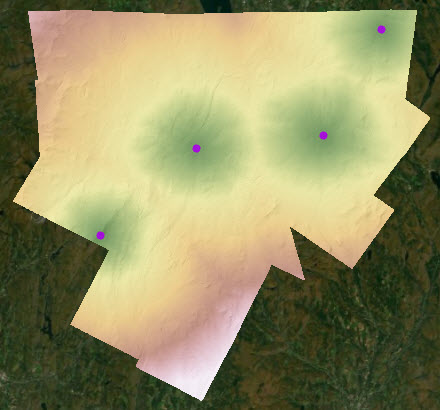
La distance est exprimée en tant que taux de coût. En raison de la surface de coût, les distances de coût ne rayonnent pas de manière égale à partir de chaque source, comme avec la distance en ligne droite.
Caractéristiques du voyageur à partir de la source
Les caractéristiques du voyageur peuvent modifier la façon dont la distance est parcourue. Les caractéristiques du voyageur suivantes peuvent modifier la façon dont la distance est parcourue :
- Mode de déplacement : appliqué en tant que multiplicateur ; peut définir les moyens de transport. Par exemple, il indique si le voyageur se déplace à pied ou en véhicule tout terrain. Le nombre de voyageurs peut également être pris en compte. Dans les deux cas, le mode a un impact sur la vitesse à laquelle les distances peuvent être couvertes.
- Coût de départ : par exemple, peut permettre de capturer le temps de préparation du véhicule tout terrain.
- Capacité maximale : par exemple, peut identifier la distance ou le coût avant que le véhicule tout terrain soit à court de carburant.
- Sens de déplacement : par exemple, peut capturer si un cerf se dirige vers un cours d’eau ou s’en éloigne.
Pour obtenir des cas d’utilisation et des informations supplémentaires sur l’impact des caractéristiques du voyageur sur la façon dont les distances sont parcourues, reportez-vous à la section Ajuster la distance rencontrée à l’aide des caractéristiques de la source.
Facteur vertical
Utilisez le paramètre Vertical factor (Facteur vertical) pour tenir compte de l’effort qu’un voyageur doit fournir pour gravir les pentes qu’il rencontre. Gravir une pente en trace directe nécessite plus d’effort et ralentit le voyageur. Par conséquent, la distance concernée sera plus longue à parcourir. Il peut être plus facile de couvrir la même distance en descendant la pente ; la traverser se situe entre les deux. Le sens de déplacement décrit dans la section précédente, associé au facteur vertical, ont un impact sur la façon dont les pentes sont appréhendées. S’éloigner d’une source ou s’en rapprocher peut produire des résultats différents.
Pour mieux distinguer la distance de surface décrite plus haut et le facteur vertical, celui-ci modifie la façon dont la distance est parcourue en fonction de l’effort fourni pour franchir les pentes, tandis que la distance de surface ajuste la distance réelle en fonction des ondulations de la surface. Pour obtenir des cas d’utilisation et des informations supplémentaires, reportez-vous à la section Ajuster la distance rencontrée à l’aide d’un facteur vertical.
Facteur horizontal
Utilisez le paramètre Horizontal factor (Facteur horizontal) pour tenir compte des influences horizontales, telles que le vent ou le courant océanique, sur la distance parcourue par le voyageur. Par exemple, si le voyageur est un bateau et qu’il est poussé par le vent ou le courant, il parcourt plus rapidement les distances. Si le vent est contraire ou que le bateau navigue à contre-courant, il lui faudra plus de temps pour parcourir la distance. En cas de courant ou de vent de travers, l’impact reste limité. Par exemple, l’impact du facteur horizontal est évident lorsqu’un avion se déplace d’ouest en est de Los Angeles à New York City, ou dans la direction inverse. D’ouest en est, le vol est plus courant en raison de l’influence du vent dominant ; l’avion peut parcourir de plus longues distances plus rapidement. Pour obtenir des cas d’utilisation et des informations supplémentaires, reportez-vous à la section Ajuster la distance rencontrée à l’aide d’un facteur horizontal.
Les méthodes planaires et géodésiques affectent les calculs de distance
La distance peut varier selon que les calculs sont effectués dans un système de référence spatiale planaire ou géodésique. Avec une méthode planaire, la distance peut varier selon que les calculs de distance sont effectués plus ou moins loin, selon la région du monde où ils sont effectués, et selon la projection spécifiée. Avec une méthode géodésique, la distance au sol réelle est toujours obtenue, où que vous vous trouviez dans le monde et quel que soit l’éloignement entre les emplacements. Pour plus d’informations, voir Distance géodésique ou planaire.
Séquence analytique d’accumulation de distance
L’outil Accumulation de distance intègre les ajustements apportés aux calculs de la distance en ligne droite et définit la vitesse à laquelle la distance est parcourue à l’aide de plusieurs paramètres de modification. Vous parcourez les paramètres de l’outil l’un après l’autre et renseignez ceux qui sont pertinents pour votre analyse. Grâce aux divers paramètres de modification, vous pouvez capturer la plupart des scénarios de calcul de la distance et de détermination de la vitesse à laquelle la distance est parcourue. Ces fonctions de modification sont décrites ci-dessous.
Calculer la distance
Pour le paramètre Input raster or feature source data (Données raster ou vecteur source en entrée), identifiez les emplacements à partir desquels la distance doit être déterminée.
Pour ajuster la distance en ligne droite en cas d’obstacle ou d’interruption, identifiez-les dans le paramètre Input barrier raster or feature data (Données raster ou d’entités interruptions en entrée).
Pour ajuster la distance en ligne droite en fonction de la distance de surface réelle parcourue, indiquez une surface d’élévation pour le paramètre Input surface raster (Raster de surface en entrée).
Définir la vitesse à laquelle la distance est parcourue
Pour simuler le déplacement d’un voyageur dans le paysage, identifiez ce à quoi le voyageur va être confronté. Indiquez une surface de coût pour le paramètre Input cost raster (Raster de coût en entrée).
Pour définir les aspects uniques du voyageur, développez la catégorie Characteristics of the source (Caractéristiques de la source) pour afficher les options disponibles.
- Pour définir une distance ou un coût de départ avant le déplacement, indiquez-le dans le paramètre Initial accumulation (Accumulation initiale).
- Pour limiter la distance ou le coût pouvant être toléré, indiquez-le dans le paramètre Maximum Accumulation (Accumulation maximale).
- Pour définir un mode de transport qui modifie la vitesse à laquelle la distance est parcourue, spécifiez un multiplicateur dans le paramètre Multiplier to apply to costs (Multiplicateur à appliquer aux coûts).
- Pour définir le sens de déplacement du voyageur, depuis ou vers la source, indiquez-le dans le paramètre Travel direction (Sens de déplacement).
Pour prendre en compte l’effort requis pour franchir les pentes, développez le paramètre Costs relative to vertical movement (Coûts relatifs au mouvement vertical), indiquez une surface d’élévation pour Input vertical factor (Facteur vertical en entrée) et spécifiez un facteur vertical.
Pour prendre en compte les influences horizontales, telles que le vent ou le courant, développez le paramètre Costs relative to horizontal movement (Coûts relatifs au mouvement horizontal), indiquez un raster pour Input horizontal factor (Facteur horizontal en entrée) et spécifiez un facteur horizontal.
Définir le modèle de surface
Pour tenir compte de la forme réelle de la Terre (ellipsoïde), définissez le paramètre Distance method (Méthode de distance) sur Geodesic (Géodésique). Pour la méthode Planar (Planaire) par défaut (Terre plate), les calculs sont effectués sur un plan plat projeté à l’aide d’un système de coordonnées cartésiennes en 2D. Pour le paramètre Geodesic (Géodésique), les calculs sont effectués dans un système de coordonnées cartésiennes 3D qui produit un résultat plus précis, mais avec un temps de traitement plus long.
Outil Allocation de distance
L’outil Accumulation de distance produit un raster d’accumulation de distance et, éventuellement, des rasters de direction arrière, de direction source et d’emplacement source. L’outil Allocation de distance comprend les mêmes paramètres et peut créer les mêmes rasters en sortie que l’outil Accumulation de distance, mais il produit en plus un raster d’allocation de distance.
Le raster d’accumulation de distance calcule la distance cumulée vers la source la plus proche ou de moindre coût. Le raster de direction arrière indique la direction pour, en partant de chaque cellule, revenir à la source la plus proche ou de moindre coût. Le raster de direction source détermine la direction vers la source la plus proche ou de moindre coût. Le raster d’emplacement source identifie la ligne et la colonne de la source la plus proche ou de moindre coût. Pour chaque cellule, le raster d’allocation de distance identifie la source la plus proche, ou de moindre coût, à atteindre.
Outils de distance de coût hérités
Avant ArcGIS Pro 2.5, il fallait disposer d’une série d’outils pour capturer les différents modificateurs de distance en raison du mode de calcul de la distance. La distance en ligne droite ou euclidienne était calculée directement entre le centre de la cellule de destination et le centre de la cellule source. L’analyse de la distance de coût nécessitait des outils distincts car la distance de coût mesure la distance de réseau sur une séquence de tronçons créés entre des cellules adjacentes. Les outils Accumulation de distance et Allocation de distance peuvent calculer la distance en ligne droite et la distance de coût, ainsi que toutes leurs variations. Pour plus d’informations sur l’algorithme sous-jacent et sur la façon dont un seul outil peut désormais calculer la distance en ligne droite et la distance de coût, reportez-vous à la section Fonctionnement de l’outil Accumulation de distance.
Connecter des emplacements sur une surface de distance
Bien qu’il soit utile de savoir à quelle distance se trouve un élément, vous pouvez également avoir besoin de savoir comment relier au mieux plusieurs emplacements, au moyen du chemin le plus court ou du chemin de moindre coût. Il existe trois scénarios principaux pour la connexion d’emplacements :
- Vous devez relier une série d’emplacements. Vous voulez qu’ils soient connectés au sein d’un réseau de chemins optimaux (les plus courts ou de moindre coût).
- Vous souhaitez relier des emplacements donnés à d’autres emplacements donnés, à l’aide de chemins optimaux.
- Vous souhaitez relier des emplacements donnés à d’autres emplacements donnés au moyen d’un couloir optimal.
Connecter un ensemble d’emplacements à l’aide de connexions optimales
Utilisez l’outil Connexions optimales des régions pour connecter un ensemble d’emplacements ou de régions à l’aide d’un réseau de chemins les plus courts ou de moindre coût. Avec cet outil, peu importent les régions qui sont connectées. Vous souhaitez qu’elles soient connectées à l’aide du chemin le plus court ou de moindre coût. Pour ce faire, vous devez spécifier les emplacements ou régions à connecter et, éventuellement, une surface de coût. Dans le réseau de chemins obtenu, vous pouvez atteindre n’importe quel emplacement à partir de n’importe quel autre, mais vous devrez peut-être traverser un emplacement pour atteindre un emplacement distant.
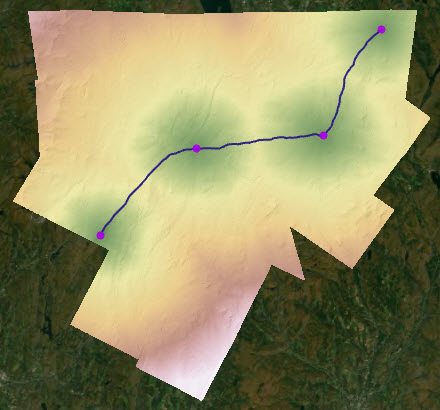
Pour obtenir des cas d’utilisation et des informations supplémentaires, reportez-vous à la section Connecter des régions avec le réseau optimal.
Connecter des emplacements spécifiques avec des chemins
Dans ce scénario, vous voulez relier des emplacements spécifiques à d’autres emplacements spécifiques. La procédure se compose de deux étapes. Tout d’abord, vous allez exécuter l’outil Accumulation de distance avec les emplacements spécifiques à connecter aux autres emplacements spécifiques. Vous devez générer deux sorties à partir de l’outil, un raster d’accumulation de distance et un raster de direction arrière. Pour la seconde étape, utilisez les deux rasters que vous avez créés avec les autres emplacements spécifiques à connecter comme entrées pour l’outil Chemin optimal comme ligne ou Chemin optimal comme raster. À partir des autres emplacements spécifiques, les outils tracent un chemin pour regagner les emplacements initiaux à l’aide du raster de direction arrière. La différence entre ces deux outils est que l’un renvoie les chemins optimaux obtenus en tant qu’entités linéaires et l’autre, en tant que rasters.
Pour obtenir des cas d’utilisation et des informations supplémentaires, reportez-vous à la section Connecter des emplacements avec des chemins optimaux.
Connecter des emplacements spécifiques avec un couloir
Ce scénario est semblable au scénario dans lequel vous voulez relier des emplacements spécifiques à d’autres emplacements spécifiques. Toutefois, au lieu d’être connectés par des chemins linéaires, dans ce scénario, les emplacements sont reliés par un couloir. La largeur du couloir au niveau d’un point quelconque est basée sur le coût. Il ne s’agit pas d’une simple zone tampon euclidienne autour des chemins de connexion. Pour créer le couloir, commencez par exécuter l’outil Accumulation de distance sur l’emplacement initial spécifique. Exécutez ensuite l’outil sur l’autre emplacement auquel vous voulez connecter le premier. Enfin, utilisez les rasters d’accumulation de distance et de direction arrière obtenus comme entrées pour l’outil Couloir de moindre coût. Pour définir la largeur du couloir, appliquez un seuil sous la forme d’un pourcentage de la valeur minimale des rasters de distance de coût cumulé additionnés ou spécifiez un coût cumulé.
Pour obtenir des cas d’utilisation et des informations supplémentaires, reportez-vous à la section Connecter des emplacements par des couloirs.
Rubriques connexes
Vous avez un commentaire à formuler concernant cette rubrique ?